"刚下载的模板就像新买的乐高积木,零件散落一地不知道从哪下手对吧?" 今儿个咱们就模拟真实场景,把安装过程掰开了揉碎了讲。假设你是个刚接手公司官网改版的新人,手头握着下载好的模板压缩包,咱们一步一步来破解这个"安装迷局"。
一、安装前的"厨房准备"
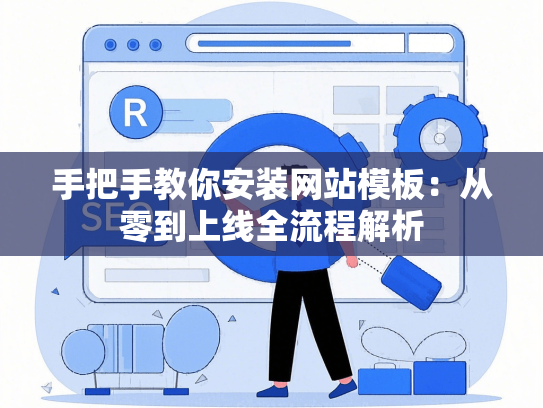
想象你是个要下厨的新手,得先备齐食材和工具。打开模板压缩包前,先干三件事:
- 检查"炉灶火力":看看服务器是不是开了PHP支持(就像检查燃气灶有没有气),MySQL数据库版本够不够新(类比锅具尺寸),这些信息通常在模板说明文件里写着
- 清理"操作台面":在服务器根目录新建个文件夹,名字别用中文(比如"company_2025"),权限设置成755——这相当于给你的厨房分区,生熟食不混放
- 备好"应急方案":用宝塔面板做个全站备份,就跟炒菜前准备好灭火器一个道理
这里有个真实案例:去年有家公司没检查PHP版本,结果模板需要的7.4版本他们服务器只有5.6,安装时直接报错白屏,耽误了两天工期。
二、文件上传的"物流配送"
现在要把本地文件运到服务器,推荐两种"运输方式":
场景A:小件急件(50M以内)
→ 直接走网站后台的"主题上传"通道,就像发同城快递。以WordPress为例:
- 登录后台戳【外观】-【主题】-【添加】
- 上传zip包时切记:文件名别带空格和特殊符号,不然就像快递单号模糊导致丢件
- 等进度条跑完点"启用",跟拆快递一样爽快
场景B:大件货运(500M+)
→ 请出专业FTP工具(FileZilla这类),操作分三步:
- 连接服务器填四个参数:主机/IP、端口21、用户名、密码——相当于输入物流公司账号
- 左边本地窗口找到解压后的模板文件夹,右边远程窗口拖到/public_html里
- 重点检查有没有漏传.htaccess文件,这玩意就像物流清单,少了网站会404报错
上传时容易栽的坑:某设计师传了三天发现传错目录,本该传到根目录却扔进了子文件夹,结果网站打开是个空白页。
三、数据库对接的"管道工程"
到了最关键的"通水电"环节,跟着这个checklist走:
- 在宝塔面板新建数据库,名字建议"web_模板英文名"(比如"web_travel")
- 打开模板配置文件(通常是config.php),填数据库信息就像接水管:
php**define('DB_NAME', 'web_travel'); // 数据库名define('DB_USER', 'root'); // 用户名define('DB_PASSWORD', 'Abc123!');// 密码define('DB_HOST', 'localhost'); // 主机地址
- 导入SQL文件(如果有)相当于注水测试,用phpMyAdmin操作时注意选对字符集,不然中文变乱码
遇到过最奇葩的问题:某用户把数据库密码里的"!"写成中文感叹号,导致连接失败,排查了三小时才发现。
四、效果调试的"软装阶段"
安装完成不是终点,还得做五件事:
- 跨设备预览:在手机横竖屏各刷新三次,确保导航栏不会叠成汉堡包
- 表单压力测试:连续提交10表单,看会不会崩溃——有次双十一促销,某商城登录页没做并发测试,瞬间涌入的流量直接把服务器挤爆
- 死链大扫除:用Xenu工具扫描,重点查产品详情页的"查看更多"链接
- 速度诊断:在GTmetrix上跑分,图片超过500KB的统统扔进Tinypng压缩
- 安全加固:后台路径别用默认的/admin,改成自己才懂的字符串,就像给家门换把指纹锁
有个实用技巧:在Chrome按F12调出开发者工具,切换到手机预览模式,能实时查看不同型号手机的显示效果。
个人实战心得
装了上百套模板后悟出个道理:安装只是入门,调试才是真功夫。去年给茶品牌做官网,原模板的购物车按钮在iOS上总错位,最后发现是CSS里多了个不起眼的"!important"标记。现在每装完模板必做三件事:
- 用不同浏览器登一遍(特别是360这类双核浏览器)
- 把文字换成"乱数假文"测试排版极限
- 在晚上8-10点高峰时段监测服务器负载
未来趋势很明显:带AR预览的3D模板开始流行,安装时要注意WebGL支持;语音登录功能也逐渐普及,这些新模块的配置方**在改写传统安装流程。记住,好安装工不仅要会按说明书操作,更要懂背后的运行逻辑——这才是从"安装工"到"架构师"的跃迁之道。







